Uso de etiquetas para organizar los recursos
Ha pasado por los recursos y los ha movido a grupos de recursos que están más organizados que antes, pero ¿qué ocurre si los recursos tienen varios usos? ¿Cómo se mejora la búsqueda, el filtrado y la organización de estos recursos? Las etiquetas pueden resultar útiles cuando el objetivo es mejorar la organización de los recursos de Azure.
¿Qué son las etiquetas?
Las etiquetas son pares de nombre/valor de datos de texto que se pueden aplicar a recursos y grupos de recursos. Las etiquetas le permiten asociar detalles personalizados sobre su recurso. Además de las propiedades estándar de Azure, un recurso tiene las siguientes propiedades:
- Departamento (como finanzas, marketing, etc.)
- Entorno (prod, prueba, desarrollo)
- Centro de costes
- Ciclo de vida y automatización (como apagado e inicio de máquinas virtuales)
Un recurso puede tener hasta 50 etiquetas. El valor del nombre está limitado a 512 caracteres para todos los tipos de recursos, excepto las cuentas de almacenamiento, que tienen un límite de 128 caracteres. El límite del valor de una etiqueta es de 256 caracteres para todos los tipos de recursos. Las etiquetas no se heredan de los recursos primarios. No todos los tipos de recursos admiten etiquetas, y no puede aplicar etiquetas a los recursos clásicos.
Puede agregar y manipular etiquetas a través de Azure Portal, la CLI de Azure, Azure PowerShell, plantillas de Azure Resource Manager y API REST. Por ejemplo, para agregar una etiqueta de recurso a una red virtual mediante la CLI de Azure, podría utilizar el siguiente comando:
az resource tag --tags Department=Finance \
--resource-group msftlearn-core-infrastructure-rg \
--name msftlearn-vnet1 \
--resource-type "Microsoft.Network/virtualNetworks"
Puede usar Azure Policy para agregar o aplicar automáticamente etiquetas a los recursos creados por la organización según las condiciones de directiva que defina. Por ejemplo, podría requerir que se escriba un valor para la etiqueta de departamento cuando un miembro de su organización cree una red virtual en un grupo de recursos específico.
Aplicación de etiquetas a los recursos
A continuación se aplicarán algunas etiquetas a los recursos que ha creado. Recordará que ha creado un grupo de recursos llamados msftlearn-core-infrastructure-rg y dos redes virtuales en su interior llamadas msftlearn-vnet1 y msftlearn-vnet2. Los nombres de las redes virtuales son relativamente genéricos, por lo que le gustaría asociarlas con servicios de otros departamentos.
Abra Azure Portal y vaya al grupo de recursos msftlearn-core-infrastructure-rg.
Las dos redes virtuales deben aparecer en el panel Introducción del grupo de recursos. En la vista predeterminada no se muestra la columna de etiquetas, por lo que agregará dicha columna a la vista de lista. En la barra de herramientas, seleccione Administrar vista y luego seleccione Editar columnas. En el panel Editar columnas, seleccione Agregar columna y, a continuación, seleccione el campo para mostrar la lista desplegable. Seleccione la propiedad Etiquetas para agregarla a las columnas de la vista de lista. Seleccione Guardar para agregar los cambios.
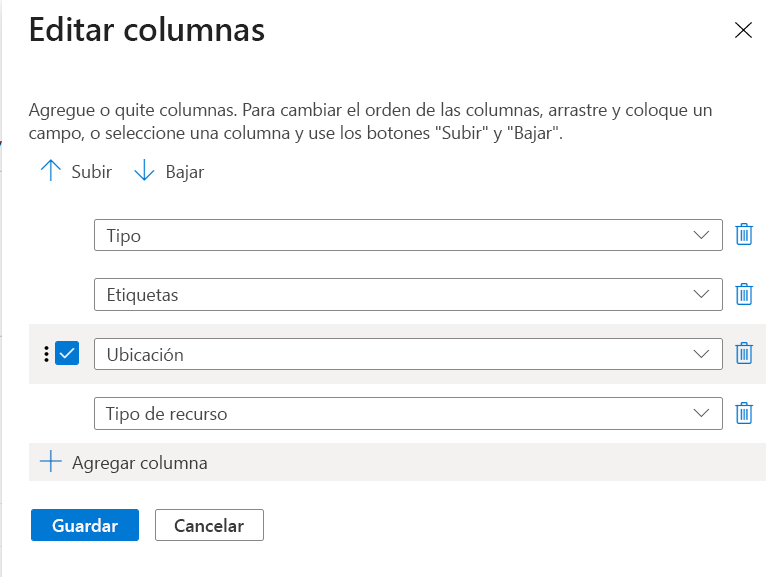
Ahora debería tener la columna Etiquetas, pero estará vacía porque todavía no ha agregado ninguna. Agregará las etiquetas aquí directamente.
También puede agregar etiquetas a cualquier recurso que admita esta característica en el panel Etiquetas del recurso. En el recurso msftlearn-vnet1, seleccione los puntos suspensivos (
...) y después Editar etiquetas para mostrar el panel Editar etiquetas. Este panel le permite crear etiquetas específicas para el recurso seleccionado.Vamos a agregar un par de etiquetas a esta red virtual. Los dos campos de este panel recuerdan todas las etiquetas usadas anteriormente. Puede seleccionar una o crear una nueva etiqueta. En el cuadro Nombre, escriba Departamento y, en el cuadro Valor, escriba Finanzas. Seleccione Guardar para guardar los cambios.

Repita los mismos pasos con la red virtual msftlearn-vnet2. Para esta red virtual, agregue una etiqueta Departamento al recurso con el valor Marketing.
Ahora debería tener las etiquetas aplicadas a cada recurso.

Para clasificar rápidamente los recursos, puede agregar etiquetas a los recursos de forma masiva. En la lista, active la casilla de la izquierda para cada red virtual y, a continuación, en la barra de herramientas, seleccione Asignar etiquetas (si no es visible, puede que esta opción esté dentro del menú
...). Al seleccionar varios recursos, puede agregar una etiqueta a todos los elementos seleccionados, facilitando la aplicación de la misma etiqueta a varios recursos.Agregue la etiqueta
Environment:Traininga los recursos seleccionados. En el cuadro de diálogo debería ver que la etiqueta se ha aplicado a cada una de las redes virtuales. Seleccione Guardar.
En la lista de recursos, ahora tendrá la columna Etiquetas rellena con varios valores. Si el ancho de la ventana es limitado, el texto de etiqueta podría verse truncado. Mantenga el mouse sobre el título de una columna y use la línea vertical para cambiar el tamaño de la columna. Si aparecen puntos suspensivos en el extremo derecho, significa que hay columnas adicionales disponibles, pero no se muestran.
Seleccione Agregar filtro. En el campo Filtro, seleccione Entorno. Para Valor, seleccione Entrenamiento y asegúrese de que las demás casillas están vacías y, a continuación, seleccione Aplicar. Solo deben mostrarse las dos redes virtuales, ya que esos recursos se han etiquetado con la etiqueta Entorno establecida en Aprendizaje.

Puede filtrar todavía más la lista de recursos agregando un filtro para la etiqueta Departamento con el valor Finanzas o Marketing.
Uso de etiquetas para la organización
El anterior es simplemente un ejemplo de dónde y cómo puede usar etiquetas para organizar los recursos. Con su flexibilidad, hay varias maneras de usar las etiquetas para su beneficio.
Puede usar etiquetas para agrupar los datos de facturación. Por ejemplo, si va a ejecutar varias máquinas virtuales para distintas organizaciones, use las etiquetas para agrupar el uso por centro de costo. También puede usar etiquetas para clasificar los costos por entorno de tiempo de ejecución; por ejemplo, el uso de facturación en máquinas virtuales que se ejecutan en el entorno de producción. Al exportar datos de facturación o acceder a ellos mediante las API de facturación, las etiquetas se incluyen como parte de los datos y se pueden usar para segmentar más los datos desde una perspectiva del costo.
Puede recuperar todos los recursos de la suscripción que tengan un nombre o valor de etiqueta específicos. Las etiquetas también le permiten recuperar los recursos relacionados que se encuentran en distintos grupos de recursos. Este enfoque puede resultar útil si necesita organizar recursos para facturación o administración.
El etiquetado de recursos también puede ayudar en la supervisión para localizar los recursos afectados. Los sistemas de supervisión pueden usar datos de etiquetas con alertas, lo que le permite saber exactamente quién se ve afectado. En el ejemplo anterior, ha aplicado la etiqueta Departamento con el valor Finanzas al recurso msftlearn-vnet1. Si se generara una alarma en msftlearn-vnet1 y la alarma incluyera la etiqueta, sabría que el departamento de Finanzas puede verse afectado por la condición que ha desencadenado la alarma. Esta información contextual puede ser valiosa si hay algún problema.
También es habitual que las etiquetas se usen en la automatización. Si desea automatizar el apagado e iniciar máquinas virtuales en entornos de desarrollo durante las horas fuera del horario laboral para ahorrar costos, puede usar etiquetas para admitir la automatización. Agregue una etiqueta apagado:18:00 e inicio:7:00 a las máquinas virtuales y, después, cree un trabajo de automatización que busque estas etiquetas, y apague o inicie los recursos según el valor de la etiqueta. Existen varias soluciones en la Galería de Runbooks de Azure Automation en las que se usan las etiquetas de forma similar para obtener este resultado.